Google Assistant er langt den bedste stemmeassistent, der er tilgængelig i dag, periode. Vi har allerede sammenlignet det med andre stemmeassistenter som Siri og Hound, og hver gang det er kommet ud som en vinder. Det er evnen til at føre lange samtaledialoger og upåklagelig kontekstuelle bevidsthed er uovertruffen. Google Assistant er en af de største fordele, som Android har i forhold til sin ærkerival, iOS. Derfor var det så hjerteskærende at se, at Google Assistant blev lanceret til iPhone-brugere, mens Android-brugere under Marshmallow (6.0) lå på lur. Android-samfundet er dog stærkt og ubarmhjertigt. I dag vil vi dele en metode, hvor du kan installere og bruge Google Assistant på din Android Lollipop-enhed, og det også uden at rodfæste din smartphone.
Vi vil dække to forskellige metoder, som du kan bruge til at installere Google Assistant på din enhed. Den første metode er lettere, men den fungerer muligvis ikke på nogle enheder. Den anden metode er lidt længere, men fungerer på alle Android-enheder, der kører Android 5.0 eller 5.1 Lollipop. Begge metoder fungerer på ikke-rodede enheder.
Få Google Assistant på Lollipop via APK-fil
Bemærk: Jeg har brugt Moto G3, der kører Android 5.1 (Lollipop) til denne proces. Du kan bruge enhver enhed, det eneste krav er, at enheden skal køre på Android Lollipop. For at aktivere Google Assistant på Android 6.0 eller nyere kan du tjekke vores anden artikel om det samme.
1. For det første skal du downloade Google Assistant APK. Sørg for, at du har tilladt installation af apps fra "Ukendte kilder" i Indstillinger-> Sikkerhed. Åbn derefter APK-filen og installer Google Assistant-appen på din Lollipop-kørende smartphone.
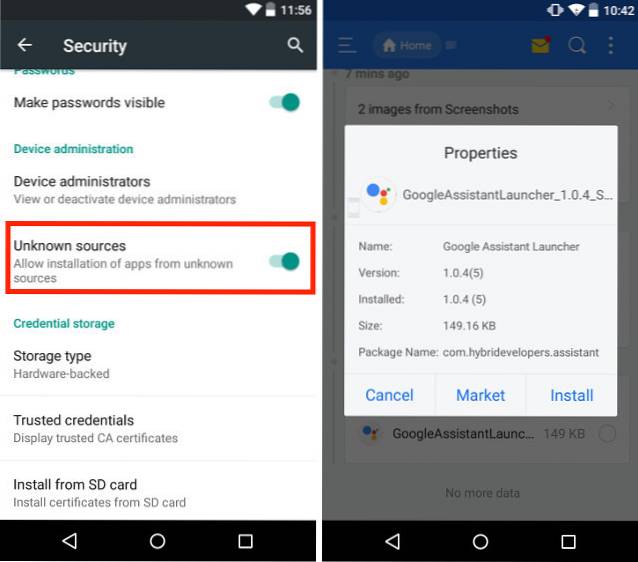
2. Start derefter bare appen og gå til “Din ting” fanen og tryk på "Tilføj påmindelse". Dette kan virke som et vilkårligt trin, men det er vigtigt, og spring derfor ikke over det.

Bemærk: Sørg for at opdatere Google-appen til den nyeste version, ellers fungerer Google Assistent-appen ikke.
3. Nu skal vi gøre Google Assistant til din standard stemmeinputmetode. Som du ved, kommer Android 5.0 med Google Now, så vi er nødt til at foretage en ændring og gøre Google Assistant til din standard stemmeassistent. For at gøre det skal du åbne siden Indstillinger og derefter gå til Sprog & input-> Stemmeindgang og vælg "Forbedrede Google-tjenester".
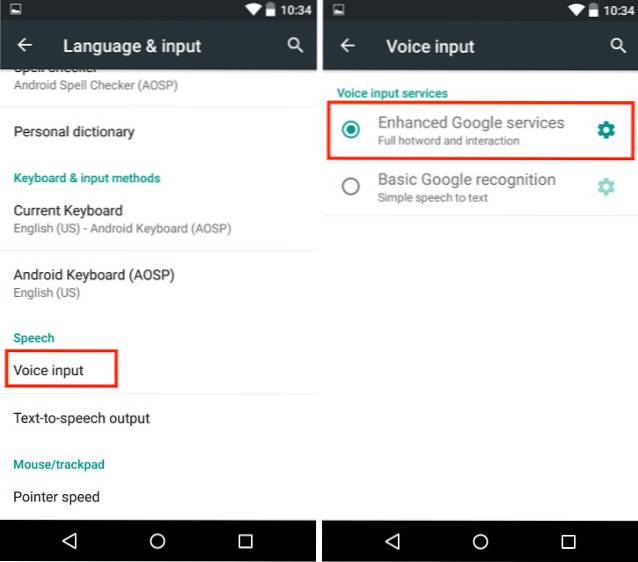
3. Nu, tryk længe på startknappen og vælg Google Assistant som dit standardprogram. Det er det, du kan nyde Google Assistant på din telefon og aktivere det via startknappen.
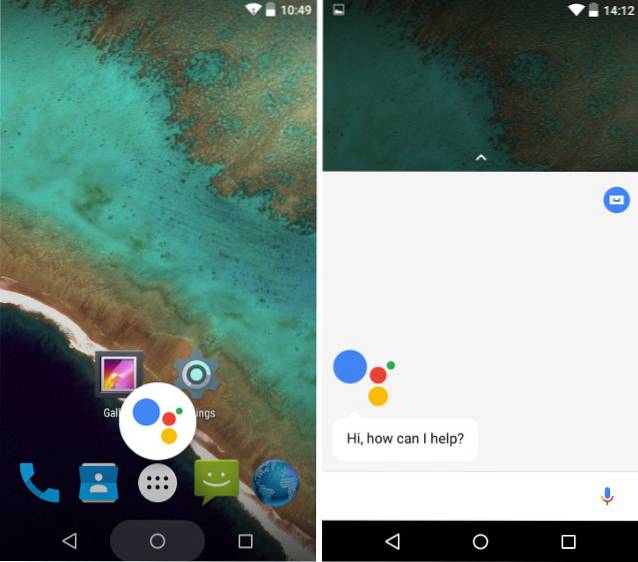
Denne metode skal fungere for næsten alle enheder. Imidlertid kan nogle telefoner som ældre Samsung-smartphones støde på problemer under lanceringen af Google Assistant. I så fald kan du bruge følgende alternative metode.
Alternativ metode - Brug af Nova Launcher
1. Installer først Nova Launcher (gratis) på din enhed eller en hvilken som helst launcher, der lader dig tilføje aktivitetsgenveje på startskærmen og indstille den som din standard startskærm. Installer derefter Google Assistant APK, som vi gjorde i den foregående metode.
2. Tryk derefter langt på startskærmen for at åbn widgetspanelet og i Nova Launcher-widgets, tilføj "Aktiviteter".
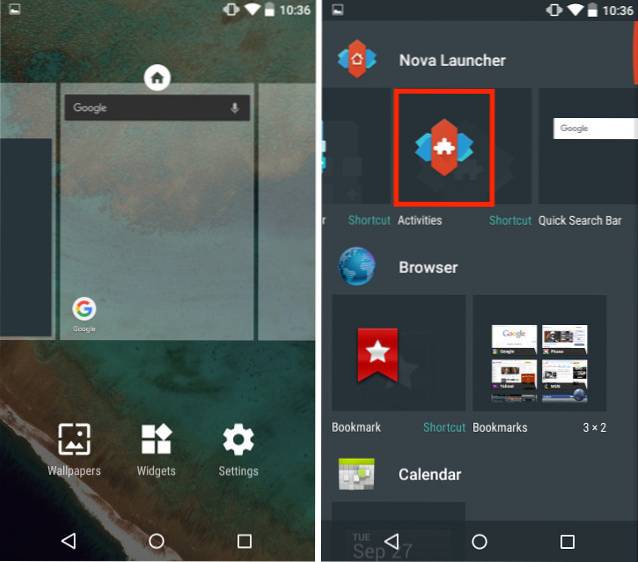
2. En aktivitetsside åbnes. Her skal du rulle ned, indtil du finder Google Assistant Launcher og tryk på det. Du vil se to muligheder, vælg den med ".Assist" i underteksten.
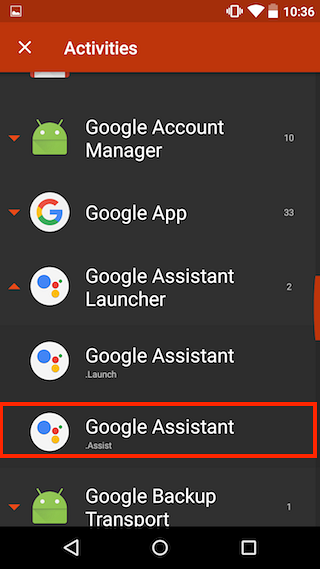
3. Når genvejen er oprettet, skal du trykke på den til start Assistent-appen. Nu bare tilføj en påmindelse, og gør Google Assistant til din standard stemmeinput, som vi viste tidligere i artiklen. Tryk også længe på startknappen for at vælg Google Assistant som din standard stemmeassistent.
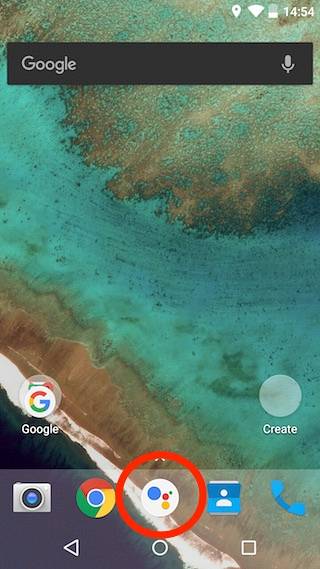
I nogle sjældne tilfælde kan du stadig ikke starte Google Assistent med genvej til startknappen. Brug den genvej, vi lige har oprettet i stedet for at starte Google Assistent.
SE OGSÅ: Sådan installeres Google Assistant på Windows, macOS og Linux
Nyd Google Assistent på Lollipop
Google Assistant bringer smarts til din smartphone. Jo mere du bruger det, jo mere bliver du forelsket i det. Vi har dækket adskillige Google Assistant-tip og tricks i vores tidligere artikler. Tjek dem for at få mest muligt ud af din Google Assistent. Giv os også besked i kommentarfeltet nedenfor om dine tanker om Google Assistent. Vi hænger altid ud i kommentarsektionen, hvis du stadig har spørgsmål, er du velkommen til at spørge.
 Gadgetshowto
Gadgetshowto



